浪潮服务器管理口IPMI安装系统(浪潮服务器NF5280m5 配置,raid和系统 安装纪录)
1笔记本通过网线连接服务器管理口(管理口旁会有IPMI标注)2给笔记本分配一个IP地址,这里是192.168.10.19打开DHCP软件,选择自己配置的IP地址点击开始按钮后,等待大概1分钟左右会显示获取到的IP使用IP地址通过网页登陆使用虚拟KVM加载服务器的画面百度下载JAVA点击”远程控制”——”控制台重定向”——”KVM Over IP”挂载ISO镜像(原理和插U盘启动盘一样)打开的是自己
一键AI生成摘要,助你高效阅读
问答
·
1
笔记本通过网线连接服务器管理口(管理口旁会有IPMI标注)
2
给笔记本分配一个IP地址,这里是192.168.10.19
打开DHCP软件,选择自己配置的IP地址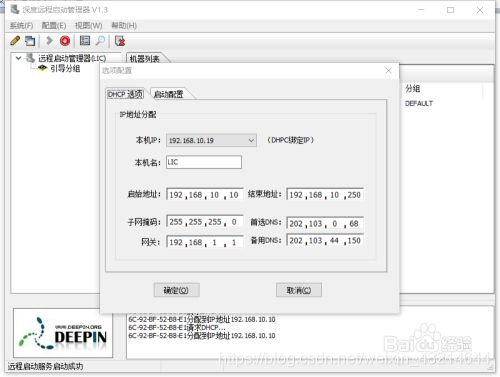
点击开始按钮后,等待大概1分钟左右会显示获取到的IP
使用IP地址通过网页登陆
使用虚拟KVM加载服务器的画面
百度下载JAVA
点击”远程控制”——”控制台重定向”——”KVM Over IP”
挂载ISO镜像(原理和插U盘启动盘一样) 打开的是自己的笔记本,找到提前准备好的镜像并点击Connect CD/DVD 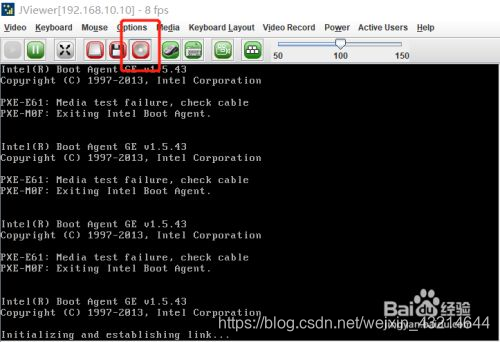
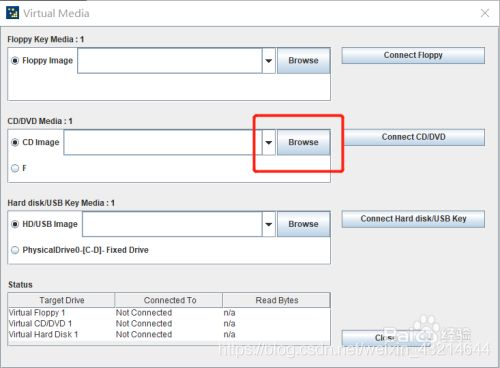
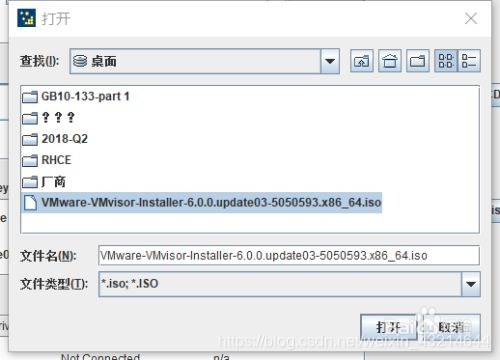
点击Connect CD/DVD,挂载完成
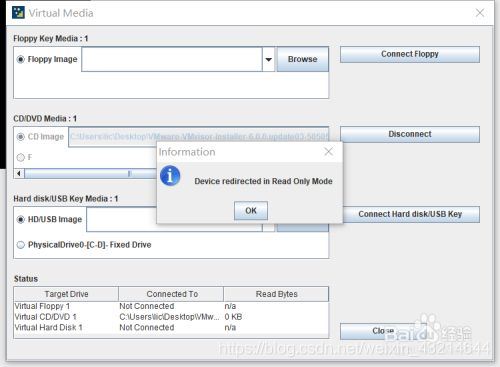
重启,F11,选择挂载的镜像安装系统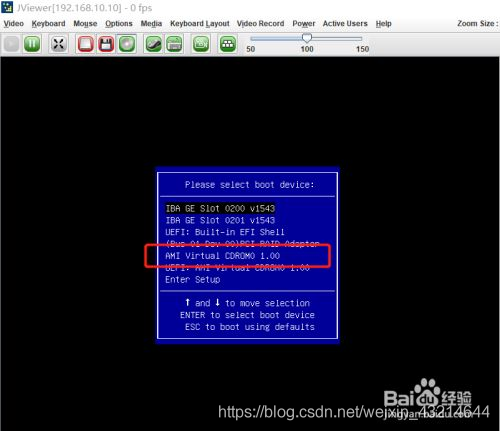
总结:先进入bios—>advance ->csm config ->将 全部uefi设置成leagcy,保存重启后,在显示器界面,会显示按什么键进入raid设置的页面(我这里是Ctrl+H)->按自己的要求设置磁盘阵列(参考下面的图)->退出。
再重启,将csm config的legacy改回uefi,现在安装系统就会显示硬盘了。
配置Raid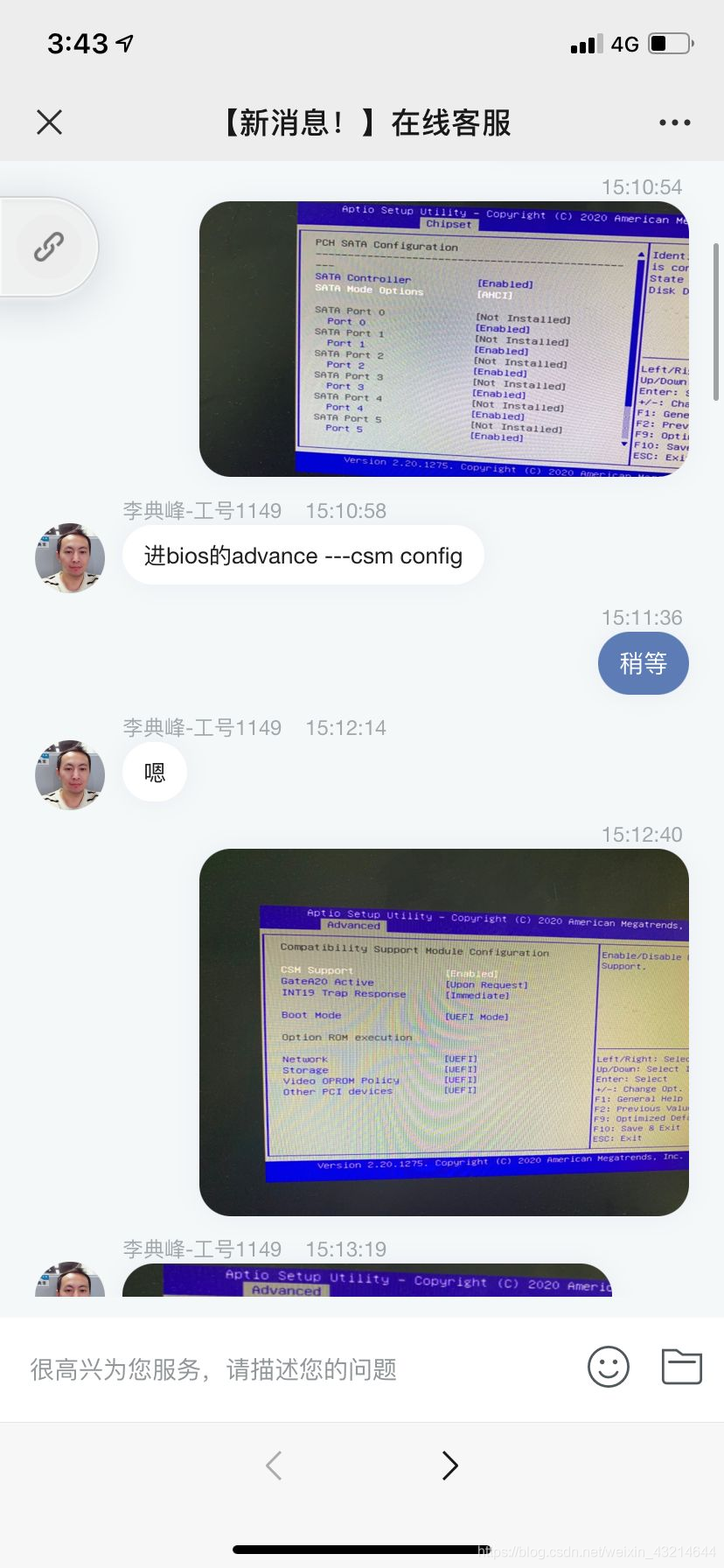

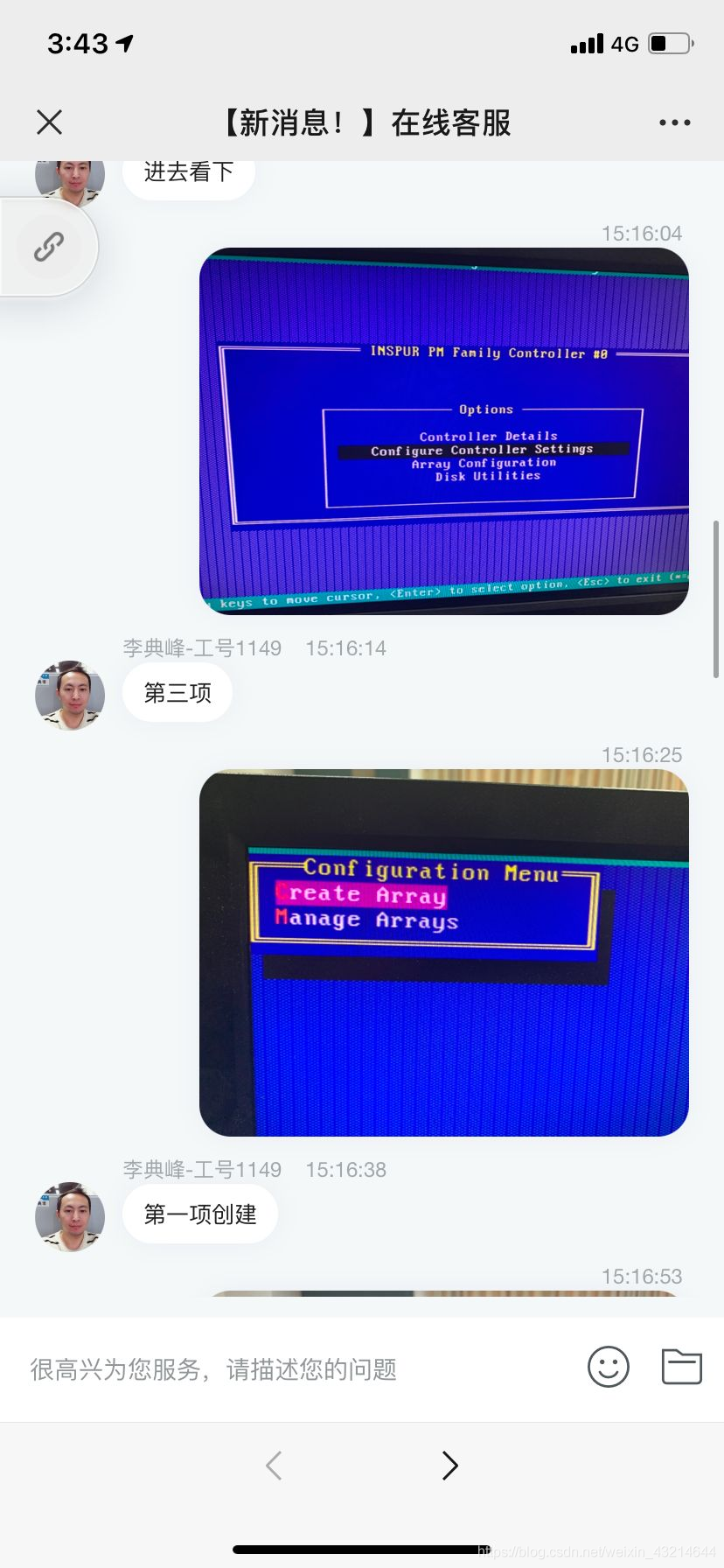

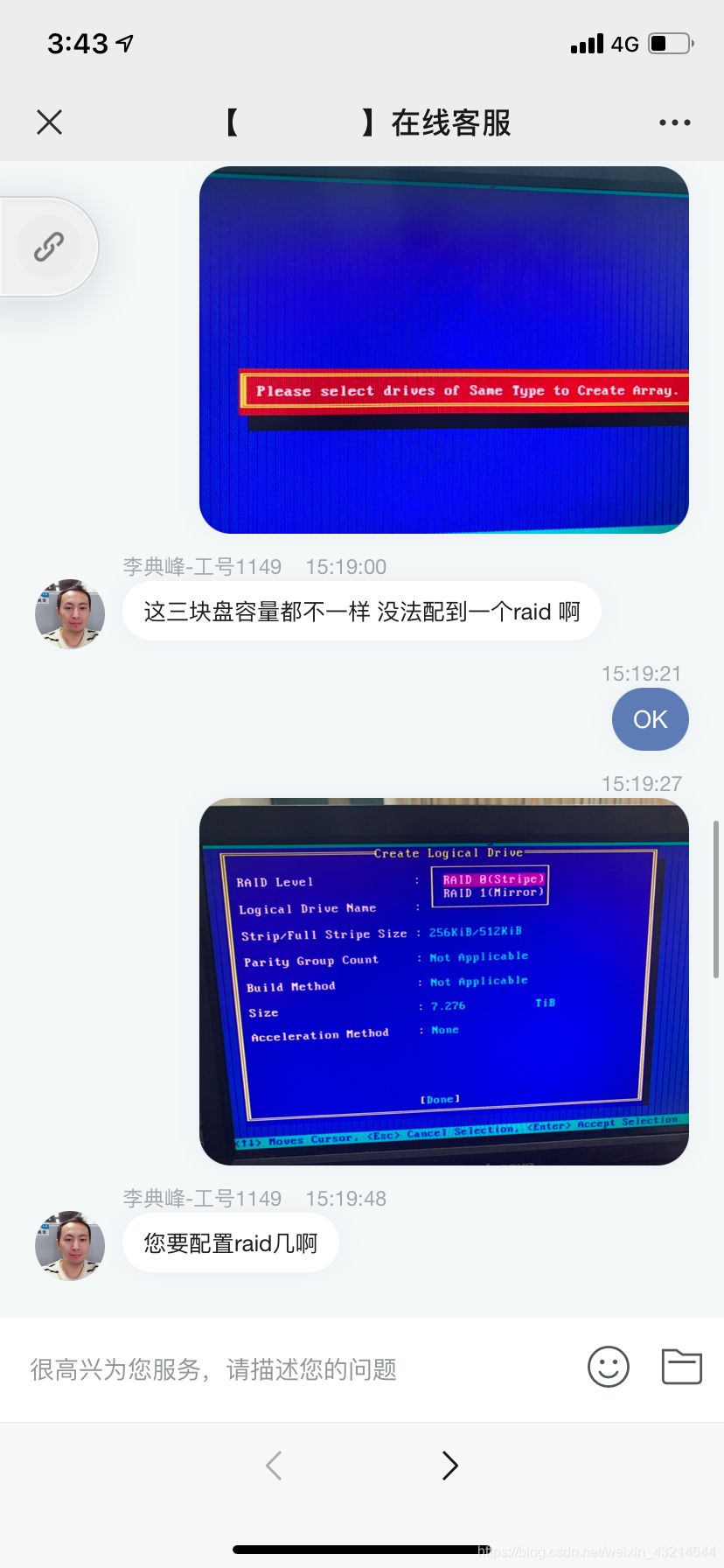
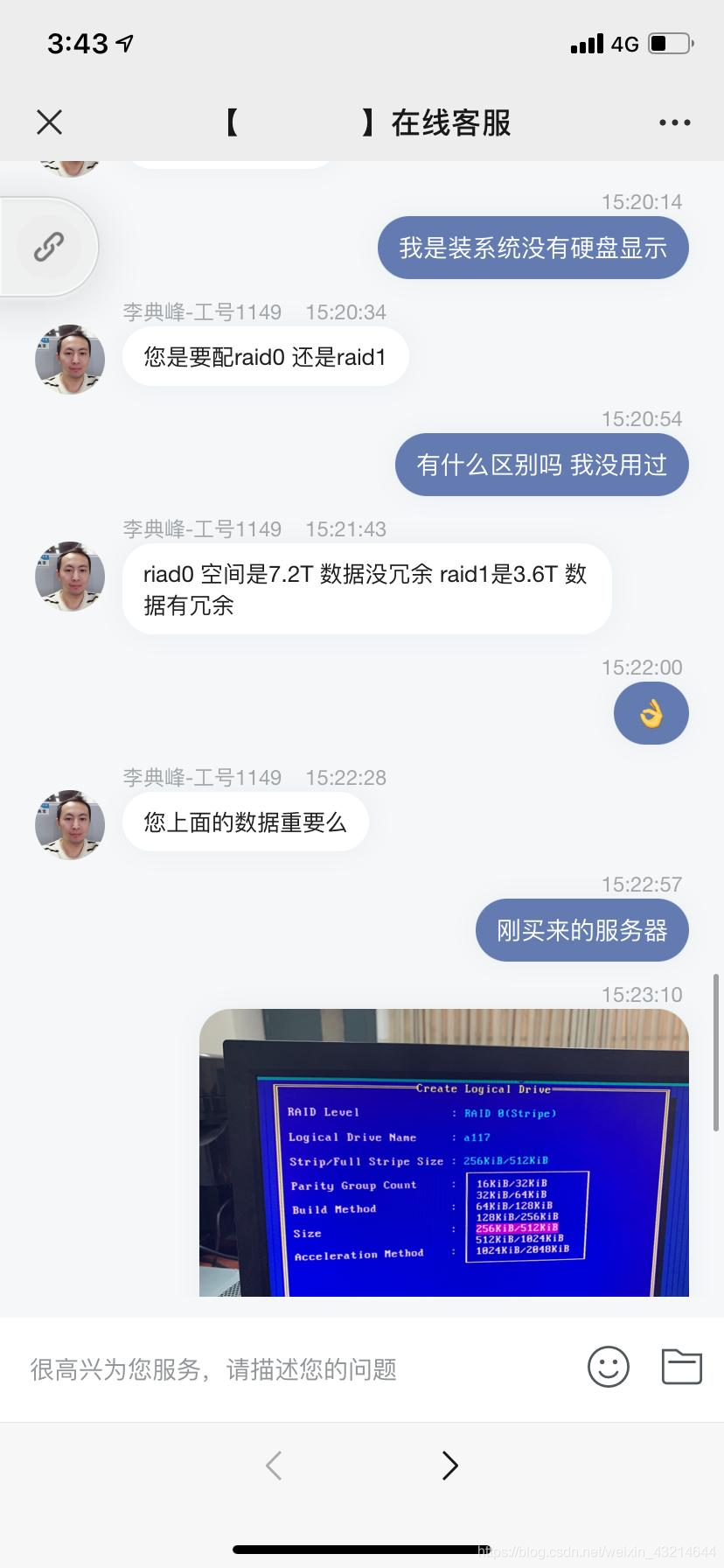

更多推荐
 已为社区贡献15条内容
已为社区贡献15条内容










所有评论(0)